
L'arte di personalizzare GNU/Linux: usare Conkys sul desktop II
Proseguendo, la serie di post sul "arte di personalizzare Linux", e in particolare utilizzando Conky, in questa new entry approfondiremo un po' di più l'utilizzo del chiamato Conky Conky Harfo. Che come abbiamo affermato prima, lo abbiamo implementato su una personalizzazione attuale basata su Ubuntu del Respin MiracleOS (MX Linux Distro).
Fondamentalmente, ci occuperemo del modifiche specifiche e precise apportate, sia graficamente che tramite testo, per dargli l'aspetto raggiunto e mostrato nella nostra puntata precedente. E uno aggiuntivo per il divertiti e divertiti di tutti coloro che sono interessati a questi conflitti.

L'arte di personalizzare GNU/Linux: usare Conkys sul desktop
E, prima di iniziare questa serie di post sul "arte di personalizzare Linux", ad esempio, utilizzando Conky, ti consigliamo di esplorare quanto segue contenuti correlati, alla fine della lettura di questo post oggi:


L'arte di personalizzare GNU/Linux usando Conkys
Come usare Conkys per migliorare la nostra arte di personalizzazione di GNU/Linux?

Paso 1
Eseguiamo Conky Manager sul nostro Distribuzione GNU / Linux, quindi selezionare e attivare il Conky Harfo.
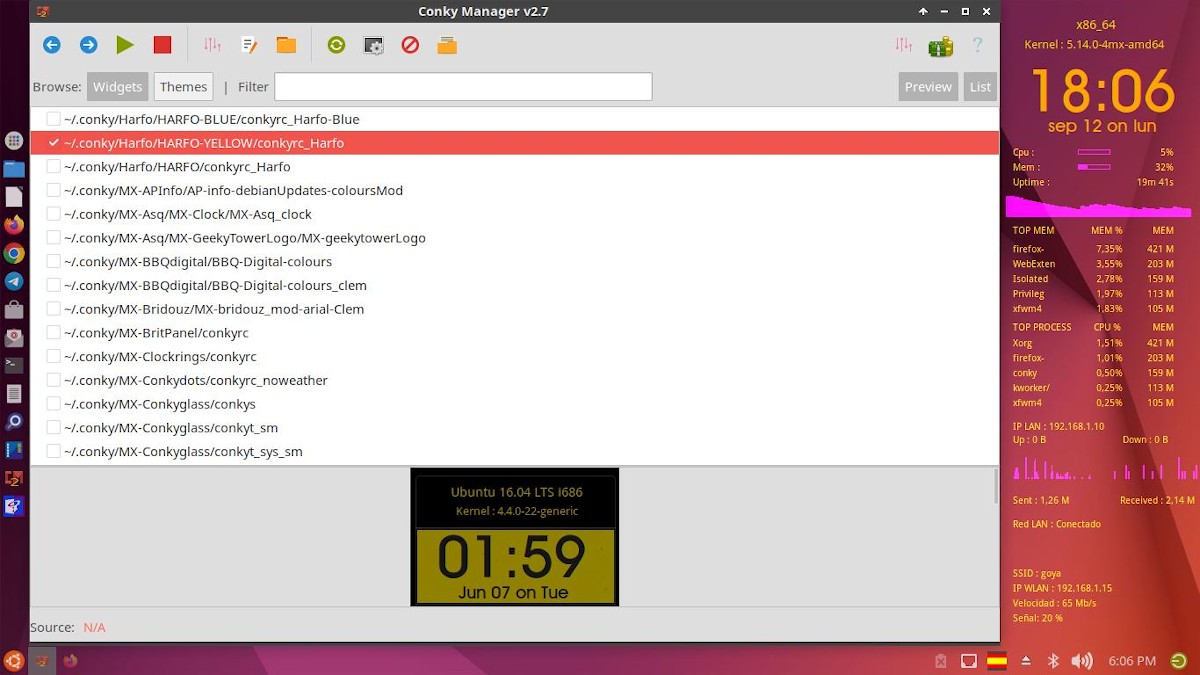
Paso 2
Successivamente, eseguiamo le seguenti modifiche tramite Pulsante Modifica widgetA posizione e cambiare il Conky Harfo, come appare accanto a app conky manager.
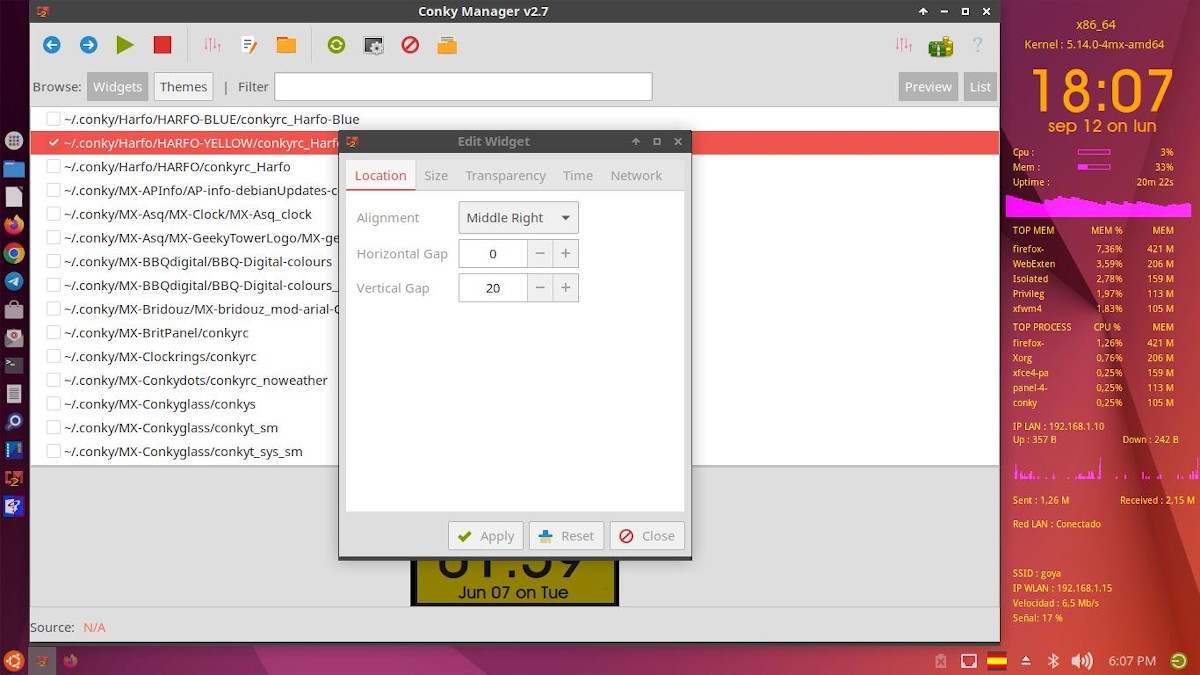
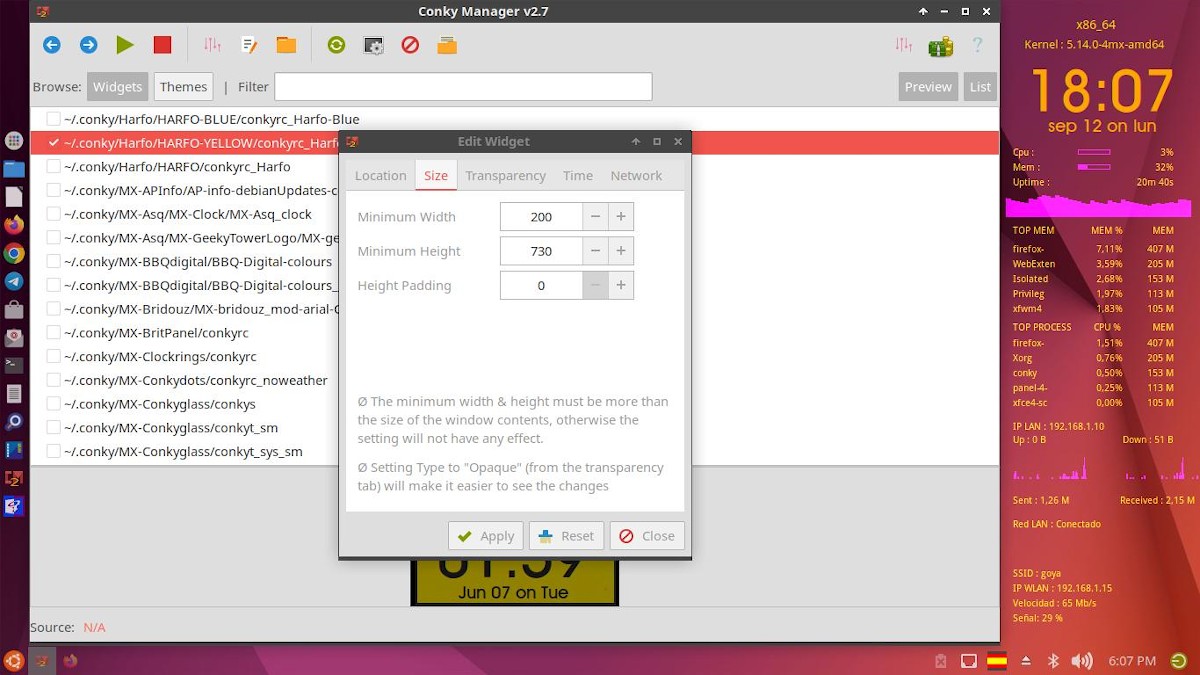

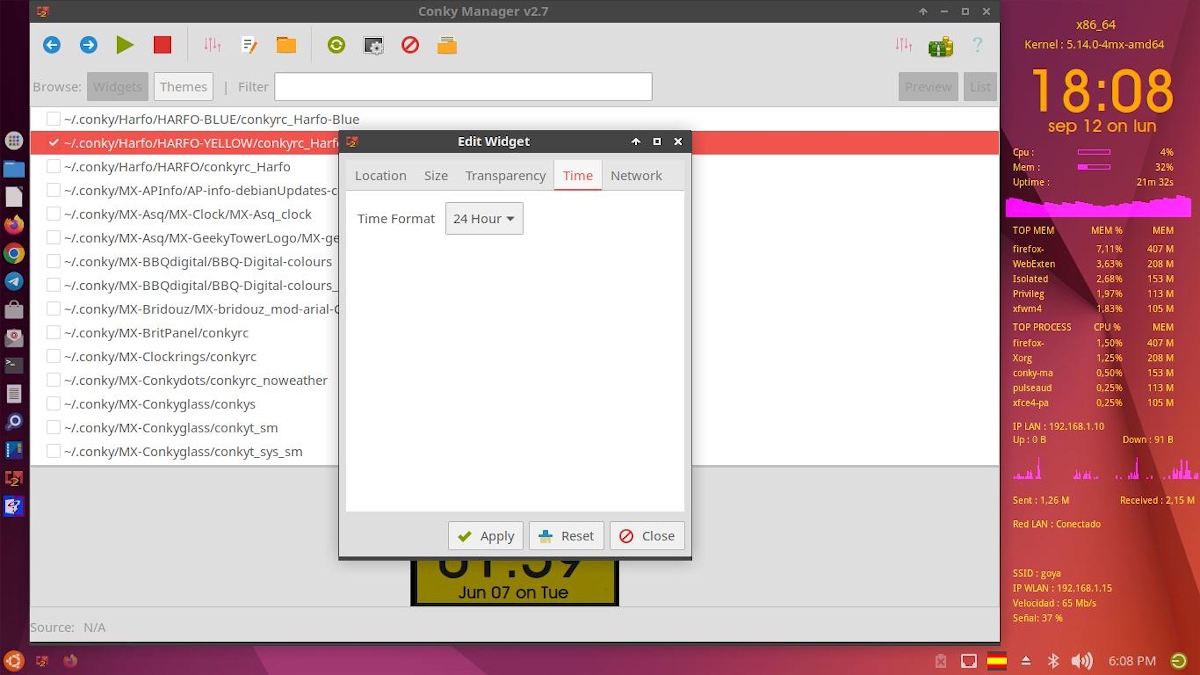
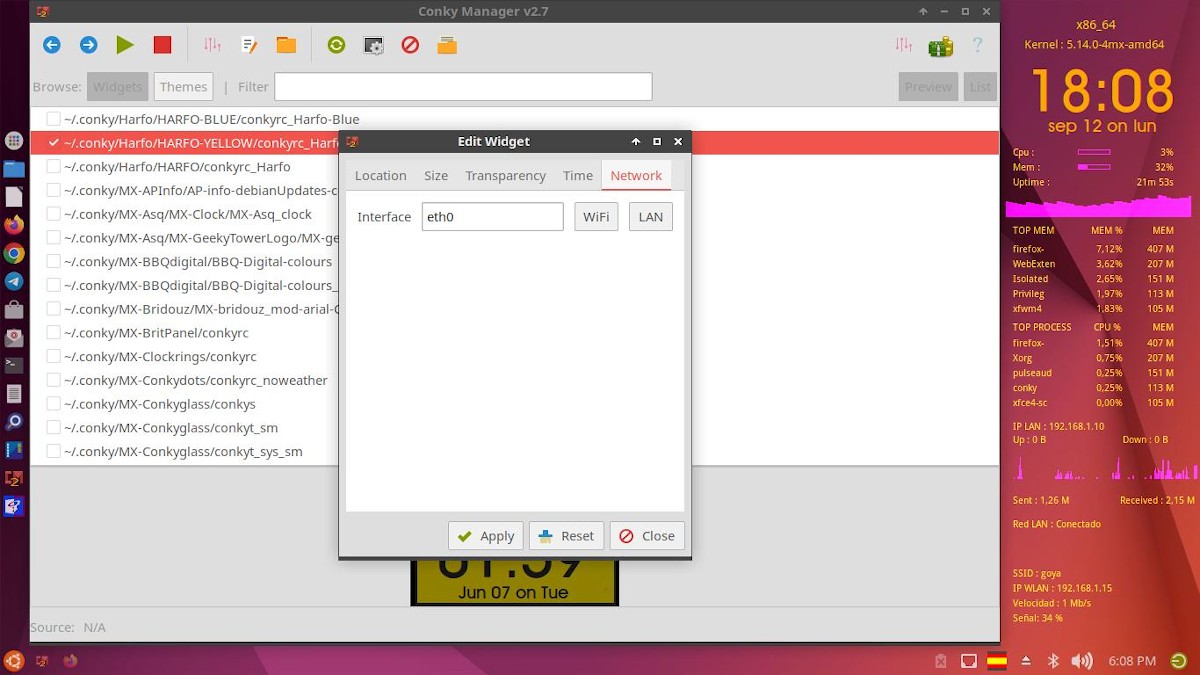
Paso 3
Quindi premiamo il Pulsante Modifica file di testo, e su di esso procediamo ad apportare le modifiche desiderate. Ad esempio, ho fatto quanto segue:
- Crea 2 combinazioni di colori, color1 per l'arancione e color2 per il magenta.
- Quindi, inserisci il tag ${color2} nella posizione mostrata per dipingere le prime barre grafiche di magenta (un colore simile al fucsia, tra il viola e il rosa).
- Infine, nella sezione del codice corrispondente alla rete, abbiamo aggiunto alcune righe di codice per visualizzare le informazioni sull'interfaccia di rete LAN e WLAN, poiché, di default, arrivava una nomenclatura dell'interfaccia di rete non adeguata. Qui puoi già mettere delle etichette tradotte, se qualcuno lo vuole.
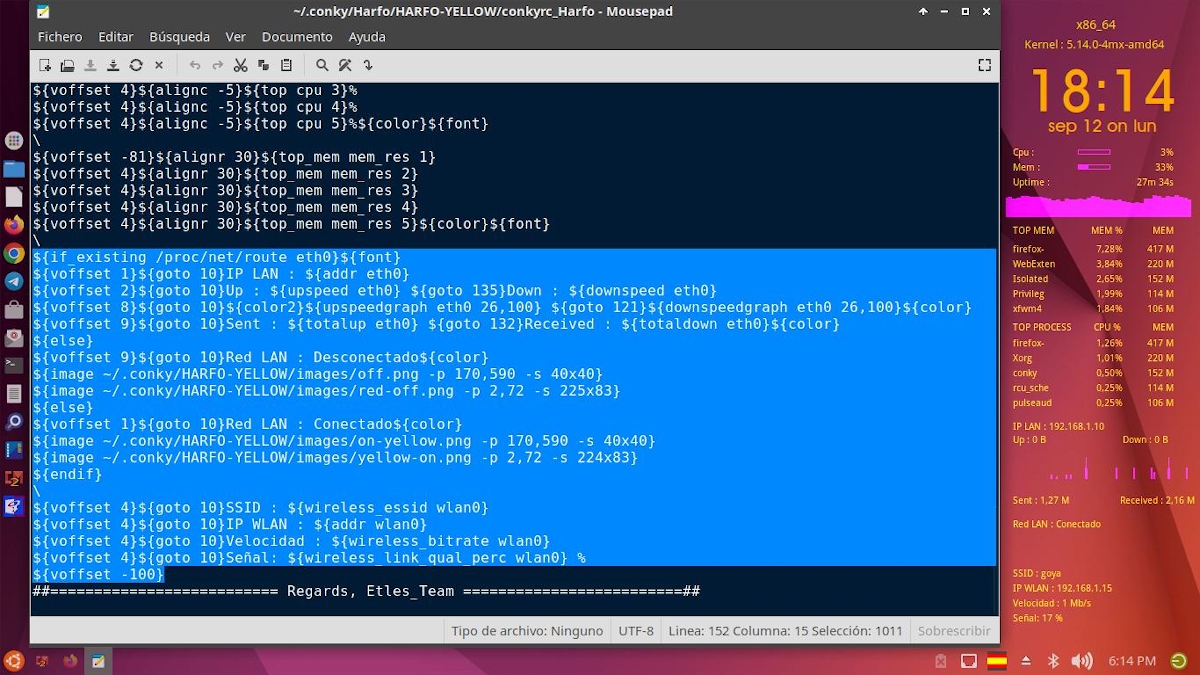
Paso 4
E come dicevamo all'inizio, a impostazioni conky aggiuntive adattato a me Respin Miracoli, para el divertiti e divertiti di tutti coloro che sono interessati a questi conflitti.
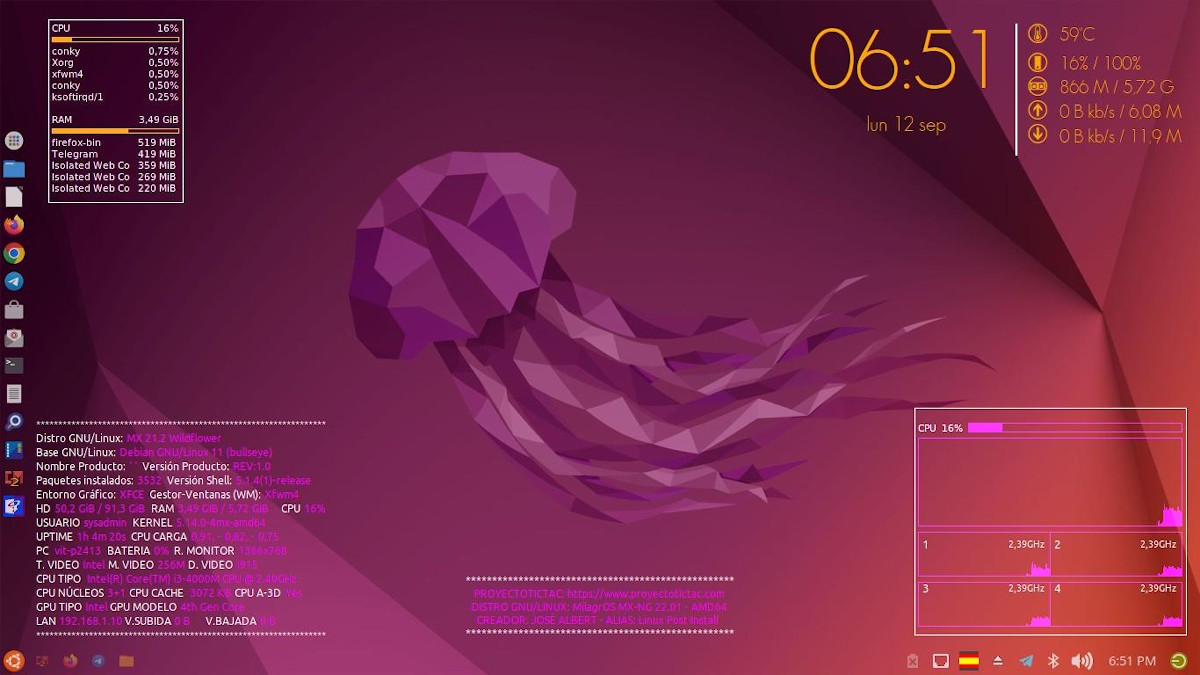


Riassunto
In sintesi, gestire (modificare/ottimizzare) i Conky graficamente o dai tuoi file di configurazione, può essere molto veloce e facile, quando impariamo a identificare il struttura, parametri e valori del codice Lua implementato. Quindi, spero che questo post sul "arte di personalizzare Linux" essere di gradimento e di utilità a molti. E presto ne vedremo di nuovi tecniche e applicazioni disponibile per raggiungere questo obiettivo.
Se ti è piaciuto il contenuto, lascia il tuo commento e condividilo con altri. E ricorda, visita l'inizio del ns «sito», oltre al canale ufficiale di Telegram per ulteriori notizie, tutorial e aggiornamenti di Linux. ovest gruppo, per ulteriori informazioni sull'argomento di oggi.
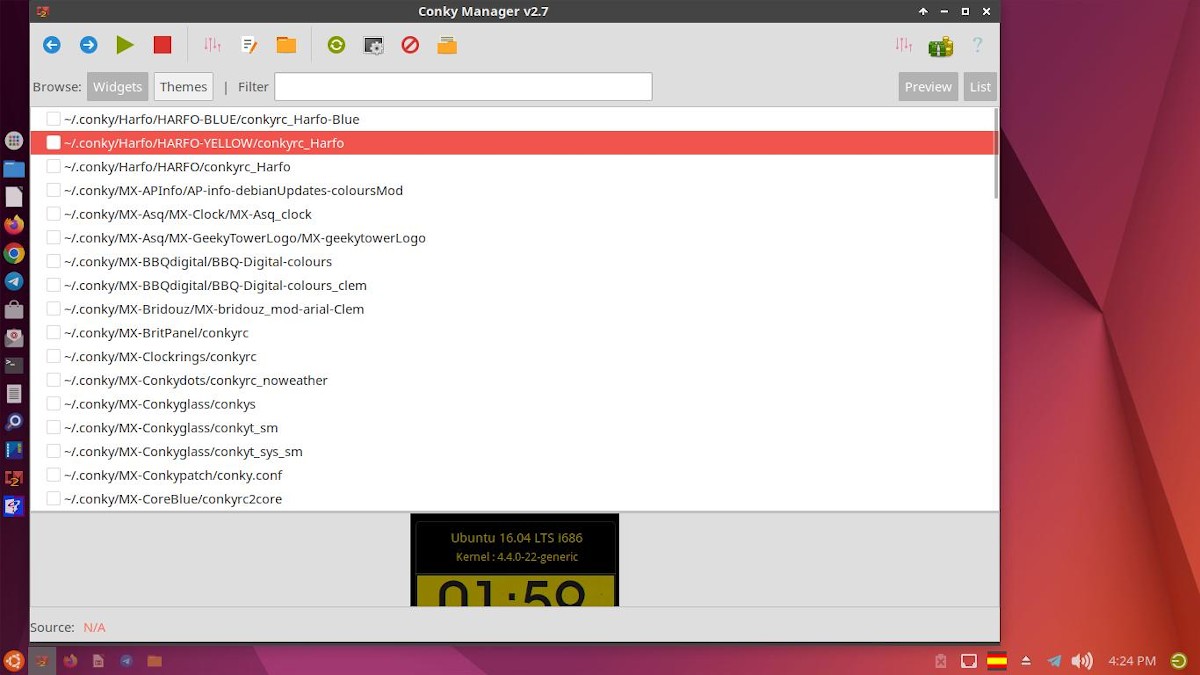
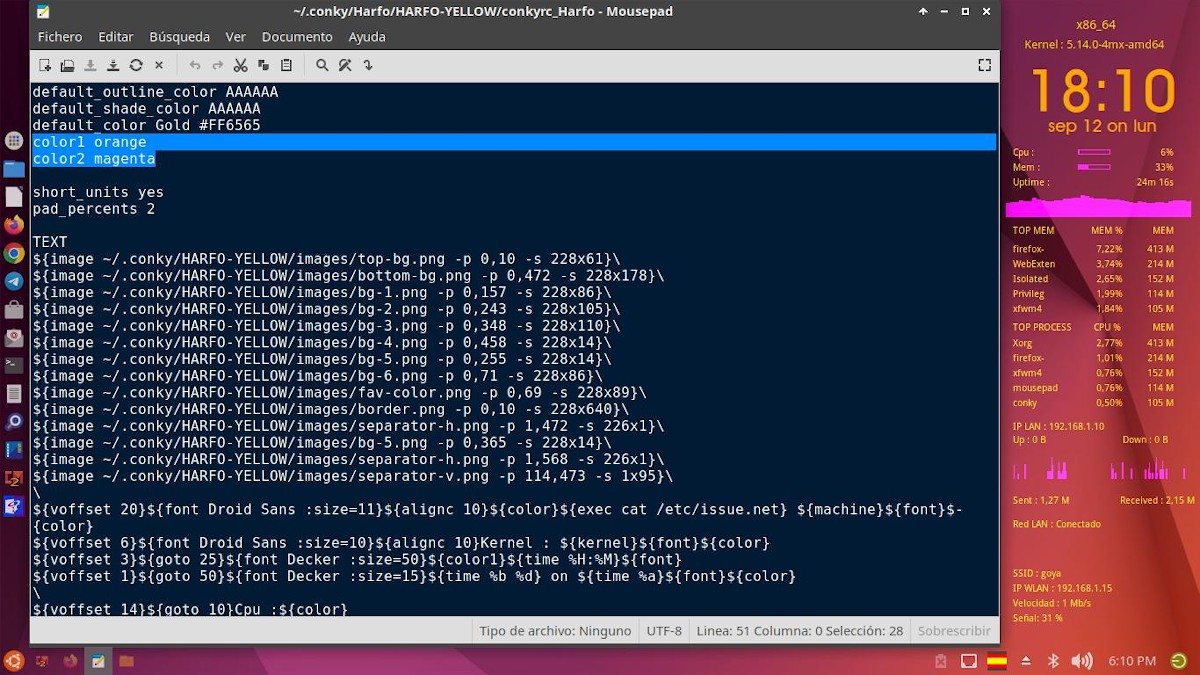

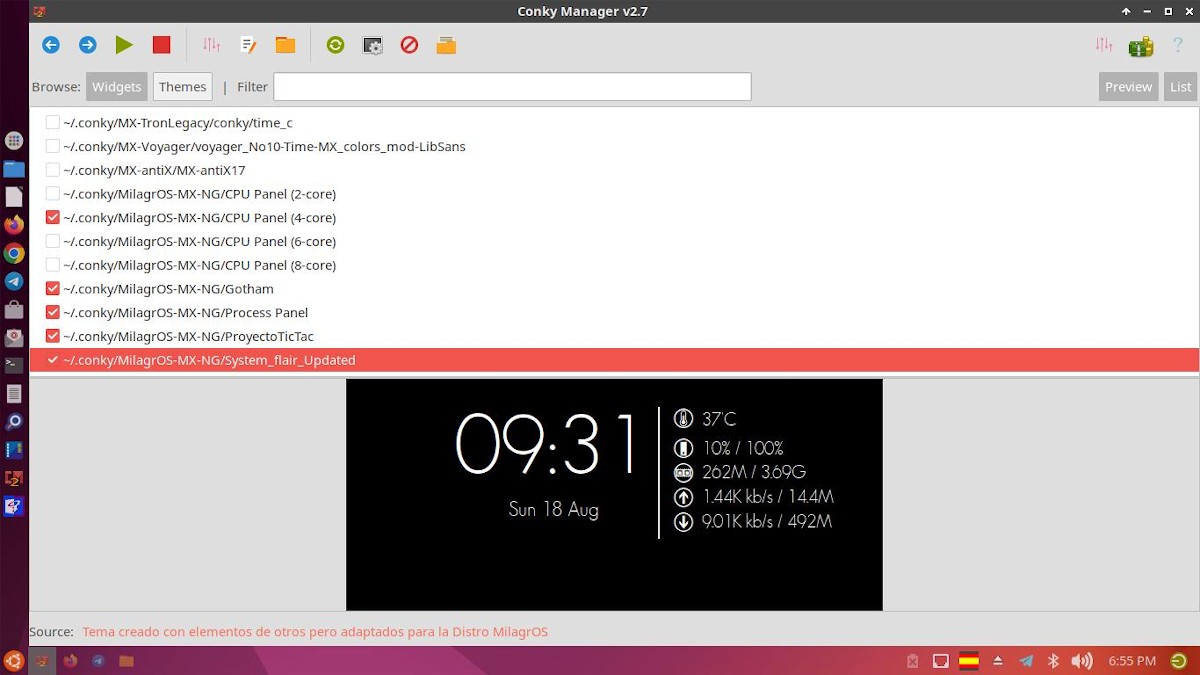

interesante